Odkąd zmieniłem iPhone'a naTelefon z Androidem (Galaxy Nexus), nastąpiło kilka zmian w moich nawykach użytkowania smartfona, z których najważniejsze to zarządzanie pamięcią masową, upewniając się, że nie uruchamiam zbyt wielu aplikacji jednocześnie (wprawia mnie w zakłopotanie i spowalnia telefon), co jakiś czas zamykaj aplikacje, a co najważniejsze, oszczędzaj baterię. Nie ulega wątpliwości, że Galaxy Nexus nie jest tak dobry jak iPhone, jeśli chodzi o żywotność baterii, ale jakoś udaje mi się utrzymać go przy życiu do końca dnia. Istnieje kilka kluczowych ustawień, które określają żywotność baterii smartfona, aw przypadku Androida te ustawienia są dość rozproszone. Ponadto istnieją również inne narzędzia konserwacji, takie jak zadania, wykorzystanie danych i zarządzanie zainstalowanymi aplikacjami, które są rozproszone w ustawieniach Androida. Zwykły użytkownik tak naprawdę nie wie, czy zmiana takich ustawień może wpłynąć na wydajność jego urządzenia. Na szczęście użytkownik nie musi się bardzo martwić, ponieważ istnieją aplikacje do tego celu. W przeciwieństwie do wielu tak złożonych aplikacji (niektóre z nich omówiliśmy wcześniej), AVG TuneUp jest naprawdę przyjazny dla użytkownika, nie wymaga od użytkownika umiejętności technicznych do zrozumienia i interakcji z nim.
Jak wspomniano powyżej, AVG TuneUp zapewnia użytkownikomz szybkim i zorganizowanym dostępem do funkcji związanych z zarządzaniem baterią i zadaniami standardowego Androida z jednego miejsca, które są rozproszone w różnych ustawieniach systemu operacyjnego.
Po pierwszym uruchomieniu aplikacji na urządzeniu, tozapyta, czy chcesz otrzymywać powiadomienia, gdy poziom naładowania baterii urządzenia osiągnie 30%. Wkrótce dowiesz się, dlaczego jest to wymagane. Naciśnij przycisk aktywacji, aby przejść do aplikacji.

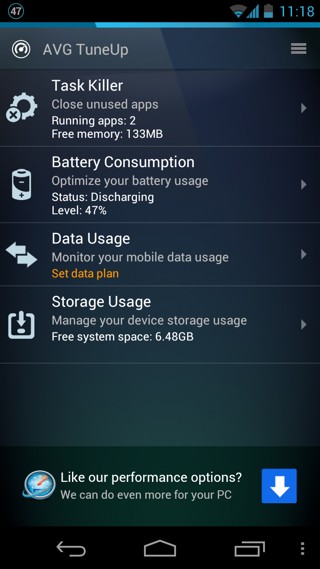
Zobaczysz tylko cztery główne obszary „TuneUp” tutaja jeśli właściwie wykorzystasz te cztery opcje, prawdopodobnie zauważysz wzrost czasu pracy baterii i wydajności urządzenia. Te sekcje pozwalają zarządzać nieużywanymi aplikacjami działającymi w tle, ustawieniami zużycia baterii, zużyciem danych Wi-Fi i urządzeń mobilnych oraz zainstalowanymi aplikacjami.
Zacznijmy od „Task Killera”. Android 4.0 i nowsze wersje zapewniają interfejs wielozadaniowy, który pozwala przełączać się między aplikacjami lub je odrzucać, przesuwając je poza ekran. Jednak to nie zabija wszystkich aplikacji, a niektóre nadal działają w tle, pomimo usunięcia ich z listy. Zadanie zabijania jest dyskusyjne w świecie Androida. W przeciwieństwie do tego, co mówi wiele osób, zabicie wszystkich uruchomionych zadań nie jest idealnym sposobem na zwolnienie zasobów systemowych w Androidzie i często może na dłuższą metę wyrządzić więcej szkody niż pożytku. To powiedziawszy, są chwile, kiedy będziesz musiał to zrobić w przypadku niektórych źle działających aplikacji. W systemie AVG wystarczy nacisnąć przycisk „x” znajdujący się obok aplikacji, którą chcesz zamknąć (choć w moim przypadku nie działało).
Możesz także zobaczyć, ile zasobów pamięci RAM i procesorasą konsumowane przez aplikację i czas jej działania. Możesz także sortować aplikacje według zajętej pamięci lub alfabetycznie. Zamiast robić to pojedynczo, ta aplikacja pozwala na zabijanie wszystkich aplikacji naraz, chociaż zalecamy, aby nie robić tego jako sposobu na zwolnienie zasobów systemowych, ponieważ faktycznie ma to często niekorzystny wpływ, z powodu konfliktów z automatycznym zarządzaniem pamięcią Androida .
Przejdźmy teraz do optymalizacji baterii. Dotknij go, a zobaczysz całkiem imponujące statystyki dotyczące żywotności baterii i zużycia. To jednak dopiero początek; dotknij przycisku opcji, aby przejść do interfejsu użytkownika „Zużycie baterii” na Androidzie lub zobaczyć, co oferuje „Opcje oszczędzania energii” AVG TuneUp. Wybieramy tę drugą opcję, ponieważ wiemy już o własnym wykresie baterii Androida.
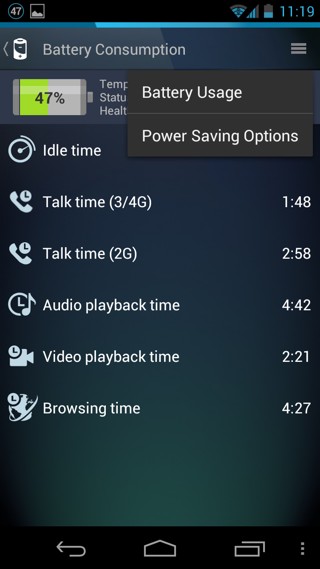
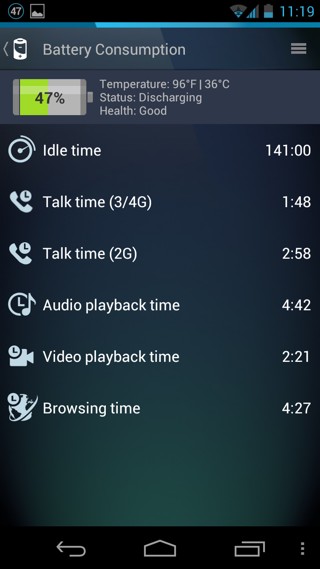
Tutaj ponownie pojawia się opcjaustawić limit ostrzegawczy dotyczący zużycia baterii. Na przykład nie chcę, aby mój telefon mnie wkurzał poziomem naładowania baterii, dopóki nie osiągnie 10%. Stuknij „Ostrzegaj, gdy bateria się wyczerpie” i wybierz opcję, która najbardziej Ci odpowiada. Nie możesz jednak wprowadzić poziomu niestandardowego.
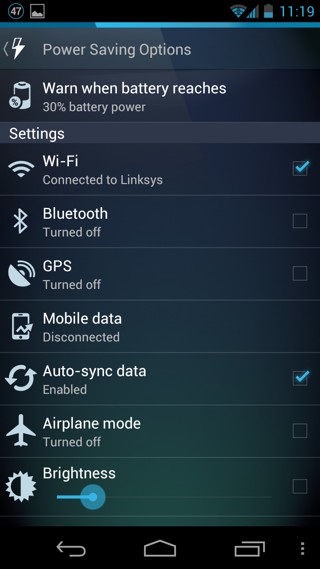
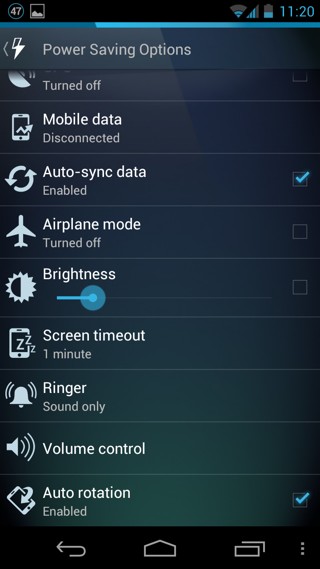
Następnie otrzymasz kilka ustawień - wszystkie w jednymmiejsce - co znacznie wpływa na żywotność baterii na większości urządzeń z Androidem. Niektóre z nich mają pola wyboru, więc możesz po prostu przełączać je jednym dotknięciem, podczas gdy inne można regulować ręcznie. Na przykład limit czasu ekranu można regulować tak, jak w przypadku własnych ustawień Androida. Możesz także dostosować rodzaj i głośność dzwonka, ponieważ wibrujące alarmy i głośne dzwonki również wpływają na żywotność baterii!
Być może jedyną rzeczą, o której AVG zapomniał tutaj dodać, jest NFC. Jeśli więc uważasz, że marnujesz dużo baterii, ignorując te drobne rzeczy, użyj tych przełączników i zobacz, jak zwiększa się czas pracy baterii!
Przejdźmy do funkcji Wykorzystanie danych tegoaplikacja, którą osobiście uważam za lepszą niż monitor zużycia zapasów Androida. Początkowo aplikacja wyświetla aplikacje o największym wykorzystaniu danych (komórkowej / Wi-Fi). Naciśnij przycisk „Odliczanie zużycia” u dołu, a zobaczysz ustawienia abonamentu.
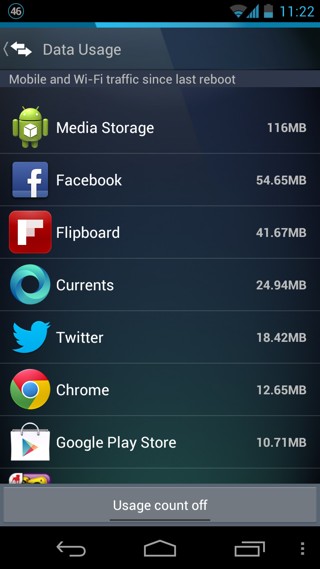

Tutaj możesz dostosować limit pakietu danych(po którym dane mobilne zostaną automatycznie wyłączone), ustaw ważność pakietu (w miesiącach lub dniach) i określ datę rozpoczęcia cyklu rozliczeniowego danych. Możesz także dostosować niektóre opcje, które będą pomocne w monitorowaniu zużycia danych, takie jak częstotliwość odświeżania, która okresowo sprawdza zużycie danych mobilnych. Pomocne jest również włączenie funkcji ostrzegania o zużyciu danych, aby można było ograniczyć zużycie danych po przekroczeniu limitu ostrzeżeń. W przeciwieństwie do oferty akcji Androida, limit ten można ustawić tutaj procentowo, a nie objętościowo (MB lub GB). Na koniec możesz przełączyć opcję „pokaż wykorzystanie danych w obszarze powiadomień”, która będzie okresowo wyświetlać ilość danych używanych bezpośrednio w powiadomieniach. Po zakończeniu konfiguracji wszystkich ustawień dotknij strzałki wstecz u góry.
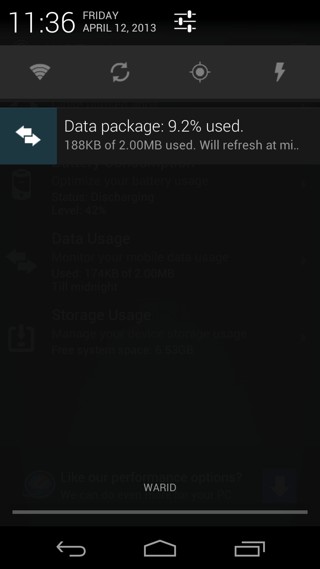
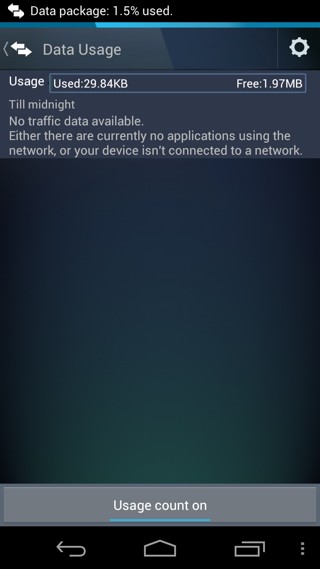
Możesz teraz zobaczyć wykorzystanie danych wrozwijane menu powiadomień, które często pojawia się również na pasku powiadomień. Można zauważyć, że wskazanie paska powiadomień o używanych danych jest procentowe, co może być mylące dla niektórych osób, szczególnie jeśli ich wielkość pakietu danych jest zbyt mała. Po zakończeniu ustawień planu transmisji danych pasek użycia będzie wyświetlany za każdym razem, gdy otworzysz panel wykorzystania danych z głównego interfejsu użytkownika AVG TuneUp. Możesz dotknąć opcji „Licznik zużycia” u dołu ekranu, aby wyłączyć śledzenie zużycia danych.
Na koniec spójrzmy na pamięćfunkcja zarządzania. Nie różni się zbytnio od własnej oferty Androida; pojawi się pasek z informacją o używanym i wolnym miejscu, a następnie lista aplikacji zainstalowanych w telefonie, sortowanych według rozmiaru lub alfabetycznie. Stuknięcie ikony kosza na dowolną z wymienionych aplikacji wyświetla znajomy monit z pytaniem, czy naprawdę chcesz odinstalować aplikację.

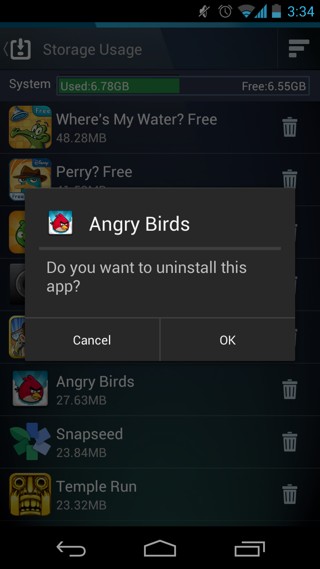
Krótko mówiąc, byłoby dobrze powiedzieć, zadzwoń do AVG TuneUpkompilacja niektórych najczęściej wymaganych ustawień Androida w jednym miejscu, aby poprawić wrażenia użytkownika i objąć aspekty, które są najważniejsze dla większości użytkowników (zwłaszcza czas pracy baterii), bez konieczności przechodzenia przez wszystkie ustawienia, którymi nie są zainteresowani Spróbuj tego, ponieważ może to zaoszczędzić kilka godzin cennego czasu pracy baterii, a także pomóc w szybkim zarządzaniu uruchomionymi i zainstalowanymi aplikacjami, a także Wi-Fi i komórkową transmisją danych.
Pobierz AVG TuneUp na Androida













Komentarze